紧接上次我们的树莓派之旅,在ubuntu基本安装完环境之后,我需要使用一些软件来进行我的树莓派操作。
那么在树莓派里,安装软件是如何操作的呢?是不是和我们的电脑一样,在浏览器中下载呢?

因为小编的用的操作系统是ubuntu,所以可视化界面可以方便地查看系统拥有的软件。ubuntu系统自带安装了firefox浏览器。我试着在浏览器上下载软件进行安装。我随意打开进入一个网站,在页面加载的过程中卡死了,可能是因为页面内容加载量太大了吧,树莓派有点吃力,于是只有强制退出浏览器。
那么直接百度搜索软件官网进入,情况如何呢?我选择了python的官网,进行下载,因为是树莓派系统,网页加载肯定没有一般电脑地快,在下载过程中发现,下载速度非常慢,甚至只有十几KB。
小编思考有没有更简便的安装软件的方法呢?

答案是有的,这里我找到了:
apt-get命令
就是之前进行系统更新时使用到的apt-get,是一条linux命令,适用于deb包管理式的操作系统,主要用于自动从互联网的软件仓库中搜索、安装、升级、卸载软件或操作系统。
安装软件的相关指令有
1.apt-get install packagename
2.apt-get remove packagename
3.apt-get purge
其中安装软件的指令是:apt-get install packagename
卸载软件但不删除配置的指令是:apt-get remove packagename
卸载软件并且删除相关配置的指令是:apt-get purge
在ubuntu的界面ctrl+alt+T打开终端窗口,输入这些参数即可。
在网上搜索常见软件时,我发现了一款网友们推荐的必备软件。
Vi文本编辑器

Vi文本编辑器。由加州大学伯克利分校,Bill Joy 研究开发。
文本编辑器有很多,比如图形模式的gedit、kwrite、OpenOffice,文本模式下的编辑器有vi、vim(vi的增强版本)。vi和vim是我们在Linux中最常用的编辑器。vi或vim是Linux最基本的文本编辑工具,vi或vim虽然没有图形界面编辑器那样点鼠标的简单操作,但vi编辑器在系统管理、服务器管理字符界面中,永远不是图形界面的编辑器能比的。
光听介绍,看起来Vi文本编辑器是人手必备的,那我们看看这个文本编辑器怎么操作的,是不是和我们电脑的cmd命令一样。
vi常用命令
vi是unix/linux操作系统中最经典的文本编辑器,只能是编辑字符,不能对字体、段落进行排版;它既可以新建文件,也可以编辑文件;他没有菜单,只有命令,且命令繁多。
vi 的三种命令模式
命令模式,移动光标、删除字符等。
插入模式,在此模式下可以输入字符,按ESC将回到命令模式。
低行模式,可以保存文件、退出Vi、设置Vi、查找等功能。
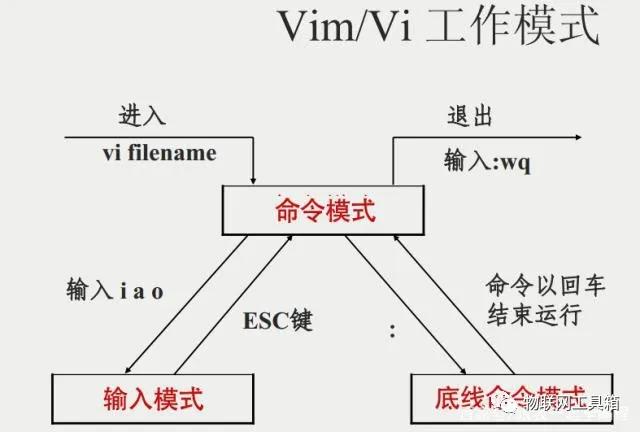
具体的操作有:
一、打开文件,保存,关闭文件(命令模式下使用)
vi filename //打开或者创建文件命令,filename是打开或者创建的文件名
:q //直接退出
:q! //强制退出,不保存
:wq //保存退出
:w //保存
二、插入文本或行
a //在当前光标位置的右边添加文本
O //在当前行的上面新建一行
o //在当前行的下面新建一行
三、移动光标(Vi命令模式下使用)
使用上下左右方向键
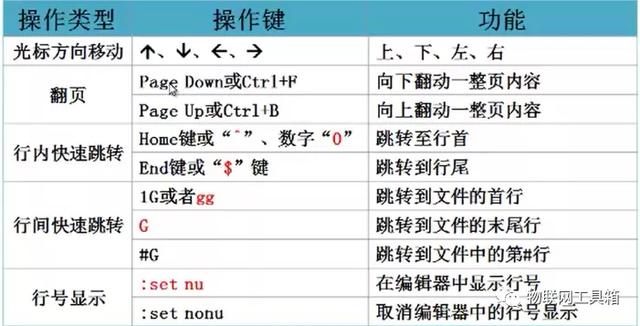
四、删除、恢复字符或行(Vi命令模式下使用)
x //删除当前字符
dd //删除当前行
u //撤销上一步操作
五、设置行号(Vi命令模式下使用)
:set nu//显示行号
:set nonu//取消显示行号
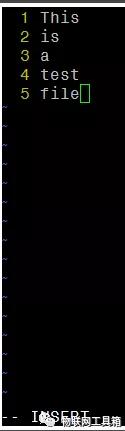
六、复制、粘贴(Vi命令模式下使用)
y^ //复制从光标到行首的内容
y$ //复制从光标到行尾的内容
p //粘贴剪切板里的内容
掌握了基础的树莓派安装软件,文本编辑器操作,接下来的树莓派之路如何?
下期再更。




















 1974
1974











 被折叠的 条评论
为什么被折叠?
被折叠的 条评论
为什么被折叠?








